[PayrollBiz] กรณีที่ผู้ใช้ต้องการปรับเปลี่ยนรายงานให้แตกต่างไปจากรายงานมาตรฐาน PayrollBiz ได้ออกแบบให้ผู้ใช้สามารถทำการปรับแต่งเองและบันทึกรูปแบบที่ปรับแต่งไว้ใช้งานได้
ปรับอะไรได้บ้าง
- ข้อความ : เปลี่ยนข้อความ ขนาด, สี และรูปแบบตัวอักษร
- รูปแบบ : เช่น สลับคอลัมน์ จัดวางหน้ากระดาษ(แนวนอน หรือแนวตั้ง) เปลี่ยนขนาดกระดาษ
- จัดกลุ่ม : จัดกลุ่มในการแสดง เข่น จัดกลุ่มตามแผนก ประเภท รหัส เป็นต้น
- จัดเรียง : จะเรียงตามข้อมูลของคอลัมน์ไหน
ปรับอะไรไม่ได้บ้าง
- เพิ่มข้อมูล : ข้อมูลนอกเหนือจากที่ส่งมาในรายงานไม่สามารถเพิ่มได้
- การตัดคำ : ไม่สามารถกำหนดที่จะให้ตัดคำตรงที่ต้องการได้
- ข้อความของโปรแกรม : มีข้อความบางตำแหน่งที่กำหนดเป็นพื้นฐานของโปรแกรมที่ไม่อนุญาตให้ปรับแก้
ขั้นตอนการใช้งาน
- ที่หน้าตัวอย่างรายงาน (Preview) เลือกรูปแบบที่ต้องการปรับแต่ง(กรณีที่มีให้เลือก)ก่อน
- คลิกปุ่มแสดง แล้วรอจนรายงานแสดงในหน้าจอ
- มาที่ส่วนควบคุม แล้วคลิกที่ปุ่มเปิดหน้าจอปรับแต่งรายงาน
- เครื่องมือปรับแต่ง(Report Designer) จะแสดงในจอแยกจากหน้าจอของ PayrollBiz
- ทำการปรับแต่งตามที่ต้องการ
- เรียบร้อยทำการบันทึกโดยมี 2 ทางเลือก
- คลิกปุ่ม Save เพื่อบันทึกรูปแบบโดยใช้ชื่อเดิม
- คลิกที่เมนู File แล้วคลิกที่ Save As … จากนั้นกำหนดชื่อรูปแบบ และคำอธิบาย แล้วคลิกปุ่มตกลง
หน้าจอปรับแต่งรายงาน
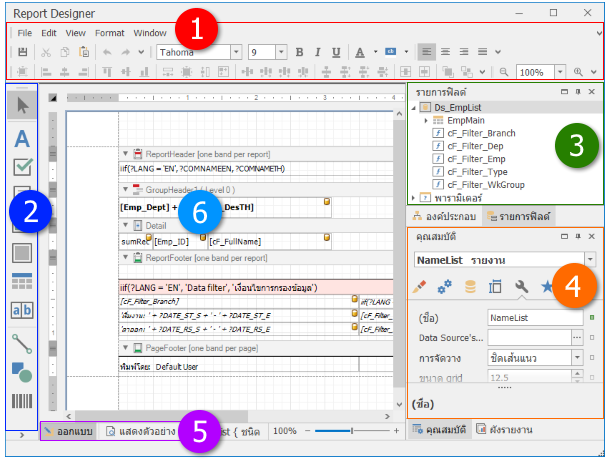
ทำความรู้จักกับหน้าจอปรับแต่งรายงาน และส่วนประกอบต่างๆจากภาพด้านบน
| 1 | เมนู และ toolbar | เมนูคำสั่ง Save, Save As … และแถบเครื่องมือสำหรับการปรับแต่ง |
| 2 | toolbox | กล่องที่เก็บตัวแสดงผล(control) เราสามารถลากมาวางไว้ในรายงานของเราเพื่อให้แสดงผลตามที่เราต้องการ |
| 3 | รายการฟิลด์ | แสดงฟิลด์ข้อมูลที่สามารถนำมาใช้ได้ในรายงาน |
| 4 | คุณสมบัติ | แสดงคุณสมบัติของตัวแสดงผลที่เรากำลังเลือกอยู่ โดยจะแยกเป็น tab ตามประเภทของคุณสมบัติซึ่งเราสามารถที่จะปรับเปลี่ยนเพื่อให้แสดงผลตามที่ต้องการ |
| 5 | tab การแสดง | กำหนดว่าจะแสดงหน้าการออกแบบ หรือ หน้าแสดงตัวอย่างรายงาน |
| 6 | ส่วนแสดงผล | ส่วนหลักในการแสดงตาม tab การแสดงผลที่เราเลือก |